Pemacu keras pada PC Windows atau komputer riba kadang-kadang boleh gagal, atau ralat perisian boleh memadamkan semua data anda, jadi sandaran adalah sangat penting.Jika anda memilih untuk tidak menyandarkan fail anda, anda mungkin kehilangan beberapa data penting.
Proses sandaran juga penting apabila anda ingin menaik taraf kepada komputer baharu.
Ingin menyandarkan Windows anda?Terdapat pelbagai kaedah yang boleh digunakan untuk membuat sandaran dan memulihkan Windows, mari kita lihat dengan lebih dekat kaedah ini.
Cara Membuat Sandaran Windows (10/8.1/8/7)
(1) Gunakan bar carian pada komputer Windows anda untuk membuka panel kawalan.
(2) pilih Sistem dan keselamatan menu.
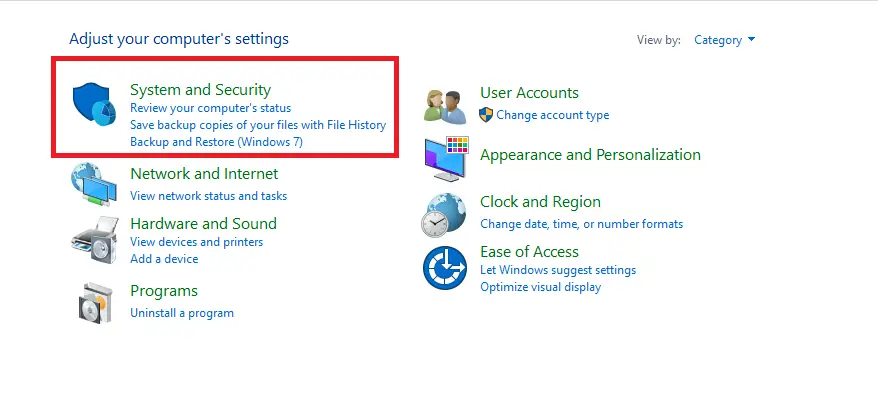
(3) pilih Sandaran dan Pulihkan (Windows 7).
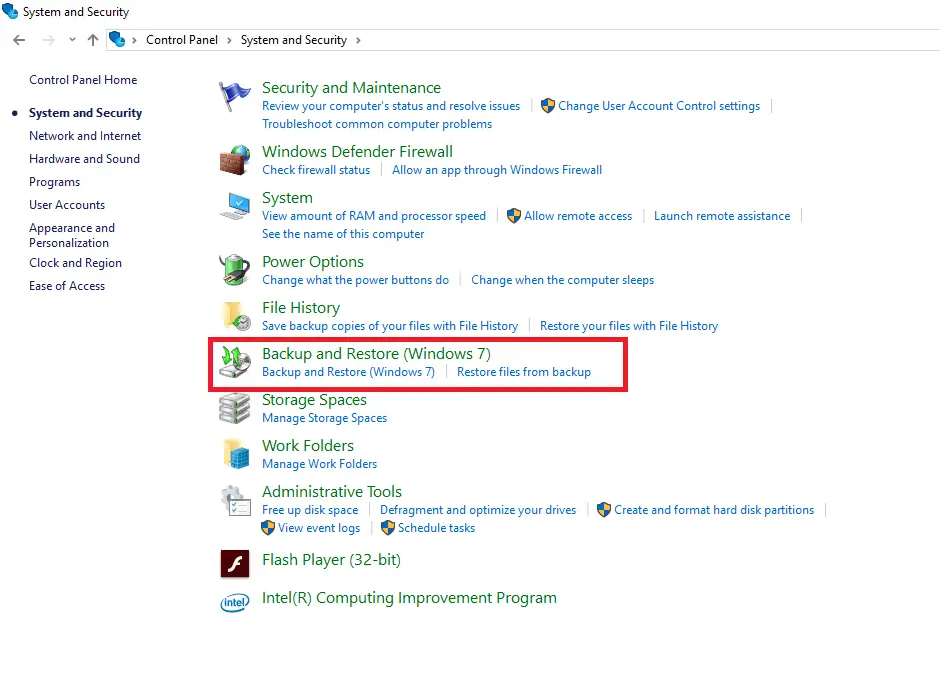
(4) pilih buat sandaran.
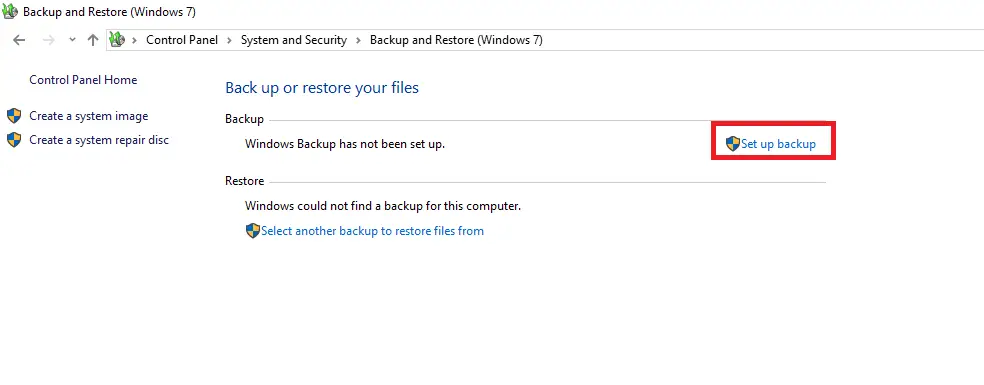
(5) Pilih pemacu di mana anda ingin menyimpan fail.
nota: Kami mengesyorkan anda menggunakan pemacu keras luaran untuk menyimpan fail anda.Anda juga boleh membuat sandaran fail dengan memilih simpan di web.
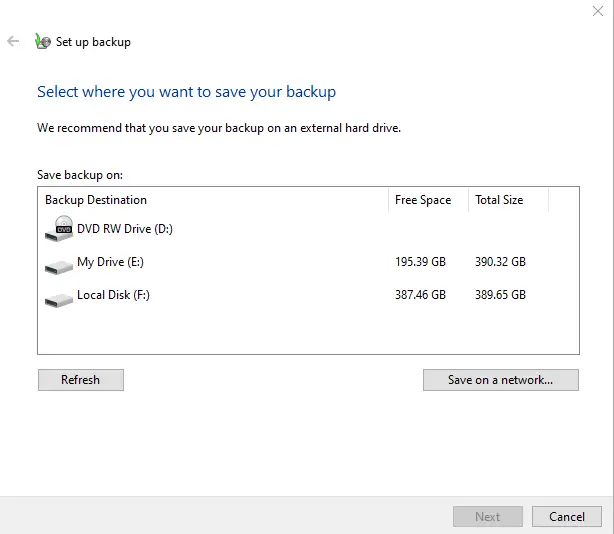
(6) Dalam pop timbul seterusnya, anda perlu memilih perkara yang hendak disandarkan.pilih biarkan windows memilih Sandarkan fail data yang disimpan dalam perpustakaan, desktop dan folder windows secara automatik.atau, pilih biar saya pilih Pilih fail secara manual.
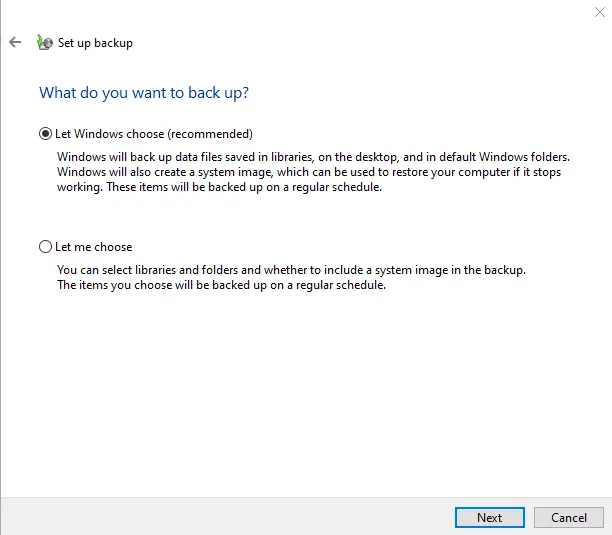
(7) Pada skrin seterusnya, pilih Simpan tetapan dan jalankan sandaran.
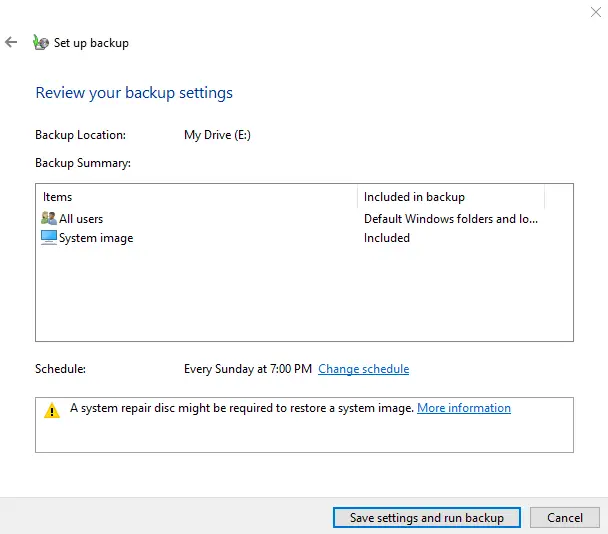
(8) Itu sahaja.Fail anda, termasuk pendaftaran, akan disandarkan ke folder yang dipilih.Proses ini mengambil sedikit masa untuk disiapkan.
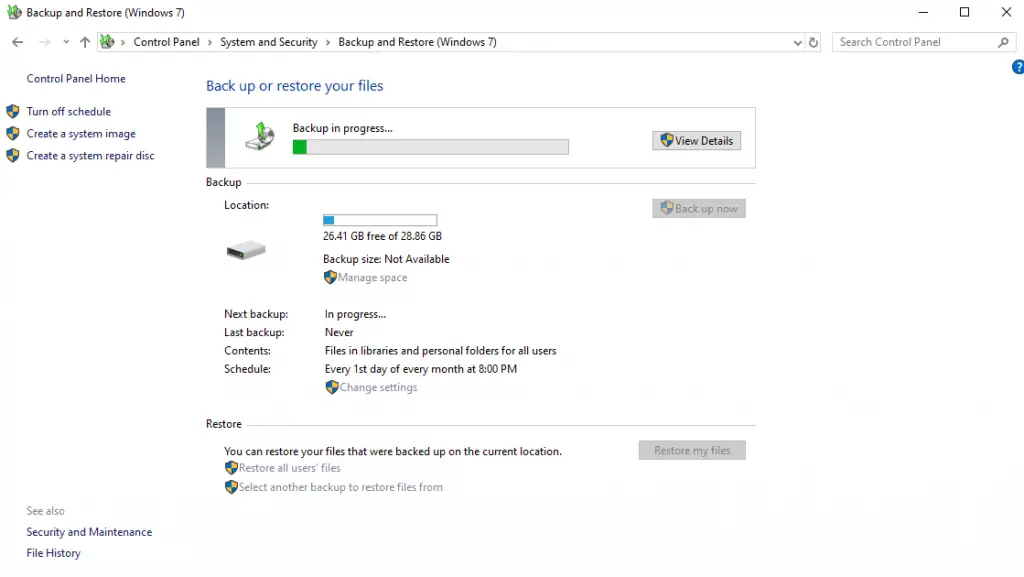
Selepas sandaran pertama, fail disandarkan secara automatik pada jadual yang dipilih.
memulihkan langkah
(1) Pergi ke panel kawalan dan buka Sistem dan keselamatan.
(2) pilih Sandarkan dan pulihkan.
(3) pilih pulihkansemua fail pengguna.
(4) Pada skrin seterusnya, pilih Semak imbas dokumen.
(5) Pilih fail sandaran dan klik Seterusnya.
(6) pilih dalam kedudukan asal Pulihkan fail ke lokasi asalnya.Untuk memulihkan fail ke lokasi lain, pilih di dan pilih jalan.
(7) Pilih Pulihkan dan selesaikan proses.
Bagaimana untuk memadam fail sandaran dalam Windows?
Sama ada Windows 10 atau 8/8.1 atau 7, adalah penting untuk memadamkan fail sandaran lama untuk mengosongkan sedikit ruang.
(1) Pergi ke Sandaran dan Pulihkan (Windows 7) menu.
(2) pilih ruang pengurusan.
(3) pilih Lihat sandaran.
(4) Pilih fail sandaran lama dan klik Padam.
Sandarkan dan pulihkan Windows 10 dengan Sejarah Fail
Pengguna Windows 10 boleh menyandarkan fail mereka menggunakan Sejarah Fail.Ia akan membuat sandaran semua fail yang tersedia dalam folder akaun pengguna.Untuk kaedah ini, anda mesti memerlukan cakera keras luaran atau pemacu USB untuk menyandarkan fail anda.
(1) Pergi ke menubuhkan permohonan.
(2) Klik Kemas kini dan keselamatan.
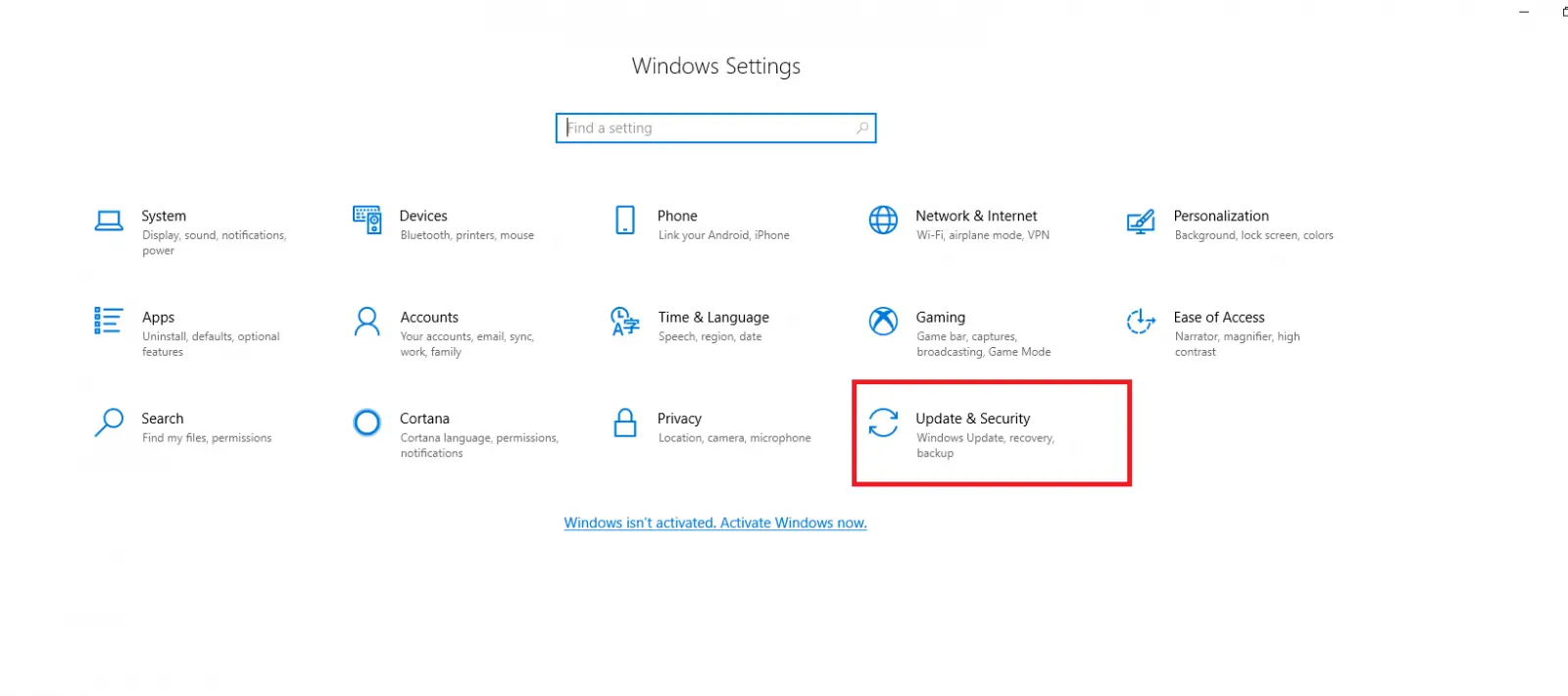
(3) pada panel kiri.pilih Sandaran.
(4) pilih tambah pemacu dan pilih cakera keras luaran atau pemacu USB yang anda palamkan ke PC atau komputer riba anda.
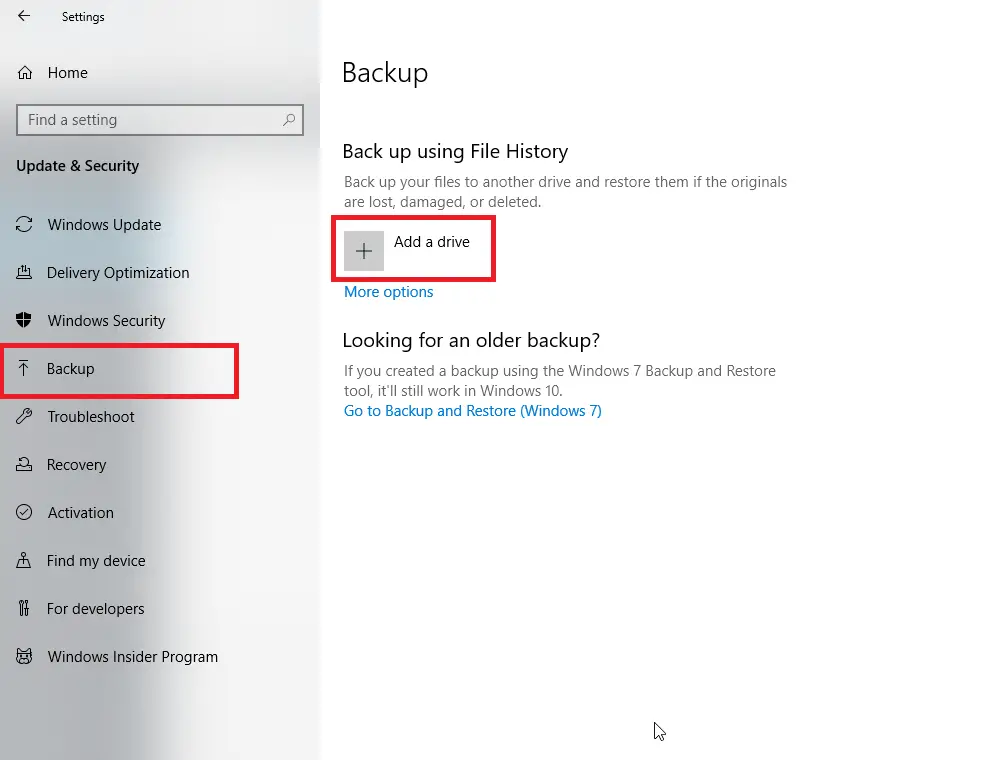
(5) Selepas memilih peranti, klik butang lebih banyak pilihan.
(6) Pada skrin seterusnya, klik Sandarkan sekarang fail sandaran.
Itu sahaja.Sejarah Fail akan menyandarkan fail anda di latar belakang dan anda boleh menggunakan peranti anda untuk tujuan lain.
Langkah-langkah untuk Memulihkan daripada Sejarah Fail
(1) Gunakan bar carian pada komputer Windows anda untuk membuka Pulihkan fail menggunakan Sejarah Fail.
(2) Navigasi dan pilih fail atau folder yang perlu anda sandarkan.
(3) Pilih Pulihkan untuk menyimpan fail di lokasi asalnya.Untuk memulihkan di lokasi lain, pilih Pulihkan到 dan pilih jalan.
Sandaran Windows Menggunakan Perisian Pihak Ketiga
Selain kaedah di atas, anda juga boleh menggunakan beberapa alat pihak ketiga untuk menyandarkan fail Windows anda.Beberapa perisian sandaran Windows terbaik ialah:
- Sandaran Tugasan EaseUS
- cuba sandarkan
- Acronis True Image 2019
- Paragon membuat sandaran dan memulihkan
- ShadowMaker Pro 2.0
- FBackup
- Sandaran dan Penyegerakan Google
*Anda mungkin perlu membayar untuk menggunakan beberapa alatan di atas.
pendapat muktamad
Selepas anda mula membuat sandaran fail Windows anda, pastikan anda menjalankan proses sandaran dengan kerap.Ini akan memastikan anda tidak kehilangan sebarang data peribadi atau penting.Jika boleh, sila sandarkan fail anda setiap hari.
Sandaran ialah langkah penting untuk melindungi data daripada kehilangan atau kerosakan, terutamanya sekiranya berlaku kegagalan cakera keras, masalah perisian atau ralat manusia.Mengambil sandaran tetap memastikan anda sentiasa mempunyai salinan arkib anda yang terkini dan lengkap supaya anda boleh memulihkan atau memulihkannya dengan mudah sekiranya perlu.


![Sediakan e-mel Cox pada Windows 10 [menggunakan aplikasi Windows Mail] Sediakan e-mel Cox pada Windows 10 [menggunakan aplikasi Windows Mail]](https://infoacetech.net/wp-content/uploads/2021/06/5796-photo-1570063578733-6a33b69d1439-150x150.jpg)
![Betulkan ralat kemas kini Windows 0x800703ee [Windows 11/10] Betulkan ralat kemas kini Windows 0x800703ee [Windows 11/10]](https://infoacetech.net/wp-content/uploads/2021/10/7724-0x800703ee-e1635420429607-150x150.png)
![Selesaikan masalah Windows Media Player [Panduan Windows 8 / 8.1] Selesaikan masalah Windows Media Player [Panduan Windows 8 / 8.1]](https://infoacetech.net/wp-content/uploads/2021/10/7576-search-troubleshooting-on-Windows-8-150x150.jpg)








